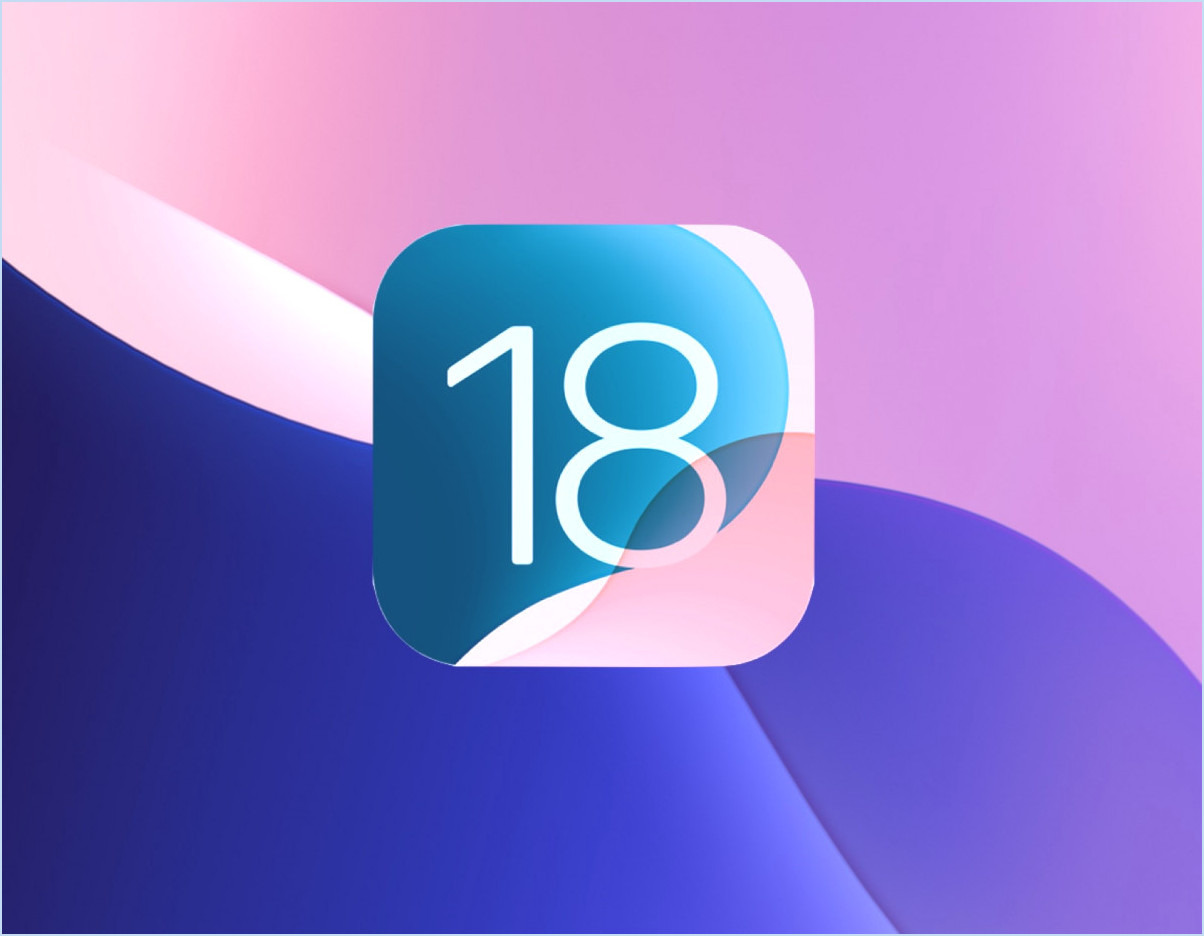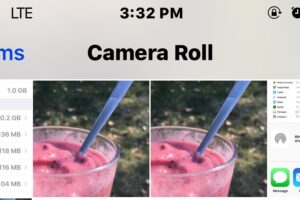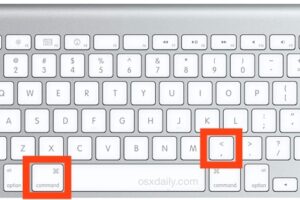15 raccourcis clavier pour Mail sur Mac

L'un des moyens de naviguer plus rapidement et plus efficacement dans les applications est d'utiliser, d'apprendre et de maîtriser les raccourcis clavier, et Mail pour Mac n'échappe pas à la règle. Vous pouvez accélérer vos tâches courantes dans l'application Mail (et ailleurs) à l'aide de raccourcis clavier. Plutôt que d'utiliser la souris ou le pavé tactile pour effectuer certaines actions, il peut être plus facile et plus rapide d'appuyer sur une combinaison de touches dans de nombreux scénarios. Dans l'application Mail, vous pouvez utiliser des raccourcis clavier pour répondre à des courriels, transférer des messages, marquer des éléments comme indésirables, et bien d'autres choses encore.
L'application Mail par défaut est utilisée par de nombreux utilisateurs de Mac pour gérer, envoyer, recevoir et vérifier les courriels importants, quel que soit le fournisseur de services de messagerie qu'ils utilisent. Nombreux sont ceux qui préfèrent l'application Mail aux clients de messagerie tiers, car elle est intégrée au système d'exploitation Mac et dispose d'une interface utilisateur simple qui rend les choses agréables et faciles.
Nous allons découvrir 15 raccourcis clavier pratiques pour l'application Mail sur Mac. Essayez-les la prochaine fois que vous utiliserez l'application Mail dans macOS et voyez si vous les appréciez.
15 raccourcis clavier pour Mail sur Mac
Une fois que vous êtes dans l'application Mail sur macOS, vous pouvez utiliser n'importe lequel de ces raccourcis clavier pour obtenir le résultat souhaité :
- Composer un nouvel e-mail - Commande + N
- Obtenir tous les nouveaux courriels - Commande + Shift + N
- Coller le texte sous forme de guillemets - Commande + Maj + V
- Envoyer un courrier - Commande + Maj + D
- Transmettre le courrier - Commande + Maj + F
- Répondre à l'e-mail sélectionné - Commande + R
- Répondre à tous les courriels sélectionnés - Commande + Shift + R
- Marquer l'e-mail sélectionné comme lu/non lu - Commande + Maj + U
- Marquer l'e-mail sélectionné comme indésirable - Commande + Maj + J
- Formater l'e-mail en texte brut/texte enrichi - Commande + Maj + T
- Aller dans la boîte de réception - Commande + 1
- Aller à Envoyé - Commande + 4
- Aller à Marqué - Commande + 5
- Supprimer le message sélectionné - Commande + Supprimer
- Imprimer le message - Commande + P
Il s'agit de quelques-uns des raccourcis clavier les plus populaires pour les actions fréquemment utilisées dans l'application Mail pour Mac.
Notez que certains de ces raccourcis ne fonctionnent que si vous vous trouvez dans la fenêtre principale des messages, tandis que d'autres nécessitent que vous vous trouviez dans la fenêtre de la boîte aux lettres ou que vous ayez au moins sélectionné l'e-mail. Par exemple, vous ne pouvez pas utiliser le raccourci clavier permettant d'imprimer un courriel si vous vous trouvez dans la fenêtre de la boîte aux lettres et qu'aucun courriel n'a été sélectionné.
La plupart de ces raccourcis ne s'appliquent qu'à l'application Mail préinstallée sur le Mac. Si vous utilisez une application de messagerie électronique tierce provenant de l'App Store, il se peut que vous ne puissiez pas faire fonctionner ces raccourcis clavier, mais la plupart des applications de messagerie tierces disposent également de leurs propres listes de raccourcis clavier à étudier et à apprendre.
Vous cherchez d'autres raccourcis ? Vous pouvez facilement trouver de nouveaux raccourcis utiles, car ils sont généralement affichés à côté des éléments de la barre de menus dans macOS. Si cela vous intéresse, nous avons abordé différentes façons de trouver de nouveaux raccourcis clavier Mac.
Bien entendu, nous nous sommes concentrés sur les raccourcis clavier de l'application Mail. Mais vous pouvez trouver une tonne d'autres raccourcis pour le Mac en les recherchant simplement sur notre site Web. Si, comme la plupart des utilisateurs de Mac, vous utilisez Safari pour naviguer sur le web, vous serez peut-être intéressé par 31 raccourcis clavier utiles pour Safari sur Mac. Enfin, si vous utilisez fréquemment le lecteur vidéo intégré, voici 15 raccourcis clavier QuickTime pour améliorer votre expérience. Ne manquez pas les nombreux autres raccourcis clavier qui vous intéressent.
Nous espérons que vous avez pu utiliser tous ces raccourcis à bon escient lors de l'envoi et de la consultation d'e-mails dans l'application Mail. Quel est votre raccourci clavier préféré ? Avez-vous d'autres raccourcis clavier importants pour Mail que nous n'avons pas mentionnés ? N'hésitez pas à nous en faire part dans les commentaires ci-dessous. N'oubliez pas de nous faire part de vos commentaires.